
Un lugar para hablar, aprender, compartir nuestros artículos, promover artículos y disipar nuestra dudas con los demás miembros de la comunidad. Eso es Steemit.chat. Siempre que necesites tener una guía en tiempo real y saber a profundidad los secretos de la plataforma, puedes accesar a las numerosas salas de chat. Te aseguro existe mas de una que captará tu atención.
Saludos queridos Steemianos y Steemianas, agradecer que tomes un poco de tu tiempo para leer y votar este articulo. En este articulo te mostraré paso a paso como:
- Registrar tu cuenta gratuita en Steemit.chat
- Utilidades para los diferentes canales
- Promover tu contenido en los canales creados para ese propósito
- Enviar mensajes directos a otros miembros de la comunidad
Vale, manos a la obra mis valientes!
Registrar tu cuenta gratuita en Steemit.chat
1. En otra pestaña de tu navegador, accesar a: https://steemit.chat/home
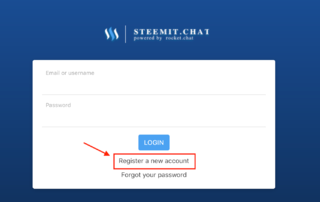
2. Al hacer clic en "Register a new account" o, en español, "Registrar una cuenta nueva" debemos llenar los datos que nos piden:
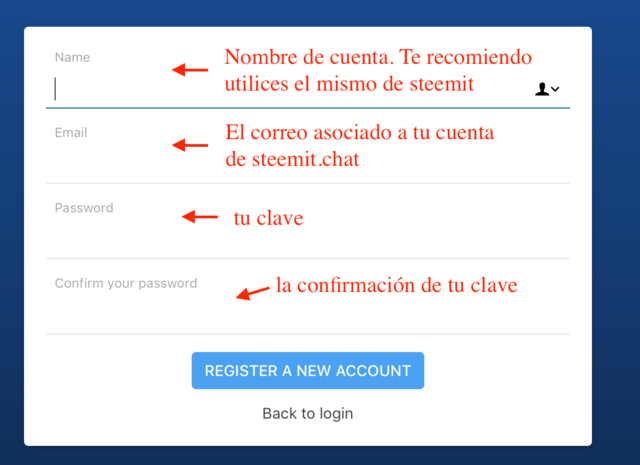
3. Espera unos minutos y revisa tu correo electrónico donde tendrás un comunicado para verificar tu cuenta (si no lo ves en tu bandeja de entrada revisa la carpeta "Spam" o "Junk") debería verse como sigue:

Traducción: "Hola. Para verificar tu cuenta de correo, simplemente haz clic en el link debajo". Solo debes hacer clic y se abre otra pestaña para verificar tu cuenta de email. Te aparece entonces la opción para que registres tu nombre de usuario del steemit.chat. Como ya lo comenté te recomiendo utilizar el mismo nombre de cuenta Steemit:
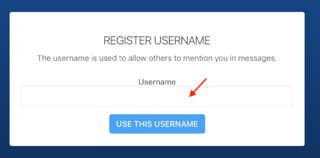
4. Te has registrado exitosamente y estas dentro de la plataforma oficial del chat:
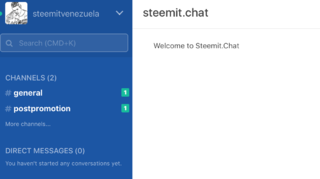
Nota: Una vez que accesas al chat de manera exitosa puedes escuchar la misma melodía que en los aviones cuando llaman a las azafatas.
Utilidades para los diferentes canales
Como puedes notar apenas y verás 2 canales por defecto que el chat te presenta:
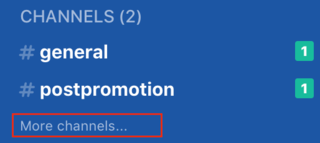
Si hacemos clic en "More channels" o "Mas canales" veremos:
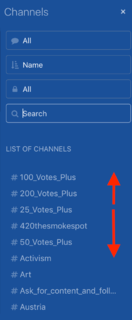
Ahora si puedes navegar por muchos canales disponibles en el chat. Simplemente haciendo "scroll down", es decir, moviendo la "ruedita" de tu mouse o ratón. Aquí existen diferentes canales de comunicación. Puedes inclusive:
- Tener charlas con los desarrolladores de la plataforma. Conocer a profundidad como funciona Steemit
- Conectarte con personas de otros países en diferentes idiomas
- Crear tu propio canal de chat
- Mantener una conversación con @ned quien es uno de los fundadores de Steemit (por experiencia propia para hablar con ellos debes ser muy puntual y específico, ellos están muy ocupados y siempre buscan ayudar propuestas puntuales. Respeta tu tiempo y el de los demas por favor)
- Promover tus artículos entre miles de usuarios conectados al chat. Algunos están disponibles las 24 horas de día
- Pedir ayuda, consejo o guía en los diversos canales de ayuda. (Al hacer clic en alguno de los canales citados a continuación puedes acceder a ellos. Lee como unirte a los canales en la sección mas abajo). Algunos son:
Como unirme a un canal
Para unirte a un canal que te llama la atención simplemente haz clic sobre su nombre y verás el canal de chat:
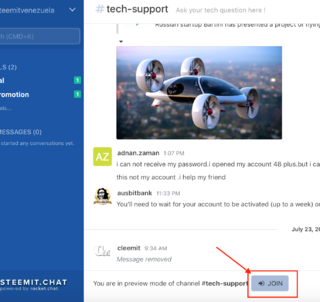
Al hacer clic sobre el botón "JOIN" o "UNIRSE" estarás dentro de ese canal y ya puedes escribir con total confianza. Recomendación: Observa las reglas de dicho canal para que interactúes acorde con el canal. Normalmente el administrador del canal coloca las reglas, normas u objetivos del canal, en un lugar donde puedas acceder a dicho contenido.
Promover tu contenido en los canales creados para ese propósito
Steemit es una plataforma única con personas únicas como Tú y como Yo. En estos canales de chat puedes conectarte con las personas, ganar seguidores, leer el contenido de otros usuarios y tener interacciones sociales. Existen algunos canales creados para promover contenido. Aquí podrás promover tus artículos. Siempre debes leer las normas para no caer en alguna sanción. Algunos canales para promover tus artículos son:
- Postpromotion . Te permite promover un articulo cada 2 horas para darle oportunidad a todos y evitar hacer una lluvia de Spam. Simplemente copia y pega en enlace de tu articulo en este canal de chat y listo.
- HispanoHablantes . A pesar de que muchos miembros están mudados a otro chat (clic para leer un comunicado de @jocra) aquí puedes promover tu contenido en español.
- Post-And-RUN . Como su nombre lo indica es "Publica y Corre". Para cuando no tienes mucho tiempo de explicar, saludar o ser cortés. Simplemente copia y pega el enlace de tu articulo y Corre Forrest, Corre!
- Proyecto_Venezuela . Para promover contenido en español relacionado con ese proyecto. Consulta ese canal para saber sus normas y objetivos.
Existen un centenar de canales. Tienes mucho que leer y aprender en el fascinante Steemit.chat.
Enviar mensajes directos a otros miembros de la comunidad
Podemos enviar mensajes directos o privados para con otros miembros de la comunidad que estén registrados en el chat. Esto es de gran ayuda para comentarios, sugerencias, solicitar ayuda en algunos temas, mantener relaciones de amistad o de trabajo.
Existen varias maneras para de interactuar con los miembros de chat:
- Nombrarlos en un mensaje colocando @su_nombre_de_usuario
- Escribirles un mensaje directo o privado. (Es la mejor opción si deseamos comunicarnos con alguien)
Podemos estar dentro de un canal y al escribir el símbolo arroba (@) y aparecen instantáneamente algunas opciones de nombres:
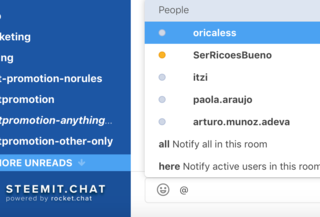
Podemos escribir el nombre del usuario al que deseamos nombrar en un mensaje, por ejemplo @theghost1980 . Al nombrar a una persona en ese mensaje, en el canal que sea, el sistema une a ese usuario al canal:
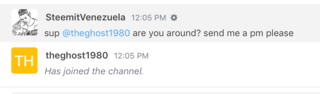
En ese ejemplo me envié un mensaje colocando el nombre de mi cuenta @theghost1980 y como puedes notar el sistema arrastra a ese usuario hasta ese canal y genera una alerta que se envía al correo de dicha persona:
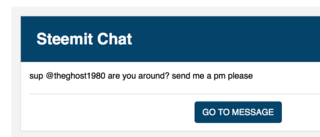
Cuando esa persona lo desee, puede hacer clic desde la notificación desde su correo y acceder al mensaje. También esa persona una vez que inicie sesión en el chat podrá ver un icono color verde con el número de veces que ha sido nombrado en ese canal. Así podrá leer de que tratan esos mensajes donde lo han nombrado:
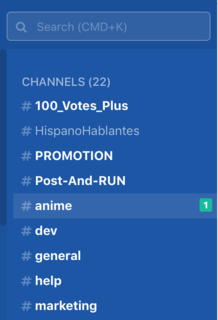
Recomendación: Haz un buen uso de esto para no incomodar o molestar a otros. Evita ganarte sanciones o que te expulsen de los diversos canales. Recuerda que en el mundo de las computadoras podemos bloquear direcciones IP y mucho mas para aplicar sanciones o llamados de atención.
Si estamos dentro de un canal y queremos enviar un mensaje directo a otro usuario solo debemos hacer clic sobre su nombre y aparece un menú a mano derecha con información de dicho usuario y la opción de "CONVERSATION", así podemos enviarle un mensaje directo:
1. Hago clic sobre su nombre:
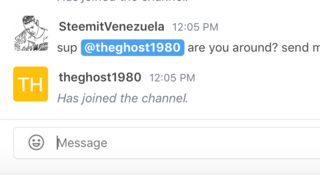
2. Aparece el menú a un lado y seleccionamos "conversación" o "conversation":
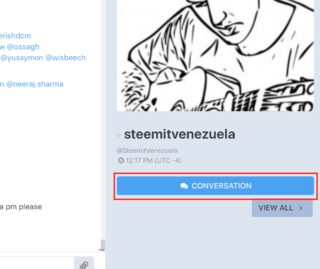
3. Al hacer clic se abre un chat privado entre tu y ese usuario:
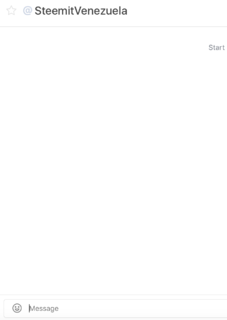
Dichas conversaciones privadas quedarán almacenadas en la parte posterior del menú a mano izquierda:
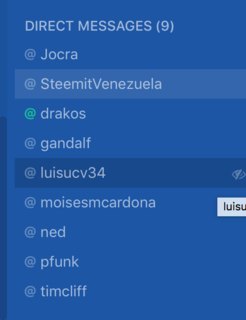
Espero que el uso de este chat sea de mucho provecho para ti. Espero además que este articulo te sea de mucha utilidad. Si deseas leer una lista completa de artículos recomendados para nuevos usuarios, visita mi blog personal:
Gracias por tu atención y Feliz Steemit!
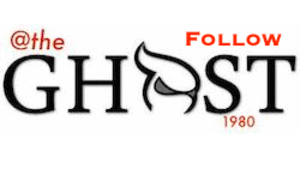
Fuentes de Imágenes añadidas en este articulo:
- Imagen de "Chat" incluida en mi banner. Fuente
